L'utilisation de polices uniques dans votre projet permettra non seulement à votre vidéo de se démarquer auprès des spectateurs, mais cela peut également être un excellent moyen d'établir une marque. Heureusement, vous n'êtes pas limité aux seules polices par défaut déjà présentes dans Adobe Première Pro. Vous pouvez utiliser n'importe quelle police disponible pour la télécharger et l'installer sur votre ordinateur.
Adobe Premiere extrait les polices préinstallées de votre ordinateur. Nous allons vous montrer comment installer les polices dans Adobe Premiere et les utiliser dans votre vidéo dans ce didacticiel.
Ajout de polices à Adobe Premiere Pro
Pour ajouter des polices à Premiere, il vous suffit de les installer sur votre ordinateur. Vous pouvez télécharger des polices gratuites en ligne ou en faire créer une police personnalisée pour vous que vous pouvez télécharger. Voici comment les installer après les avoir téléchargés.
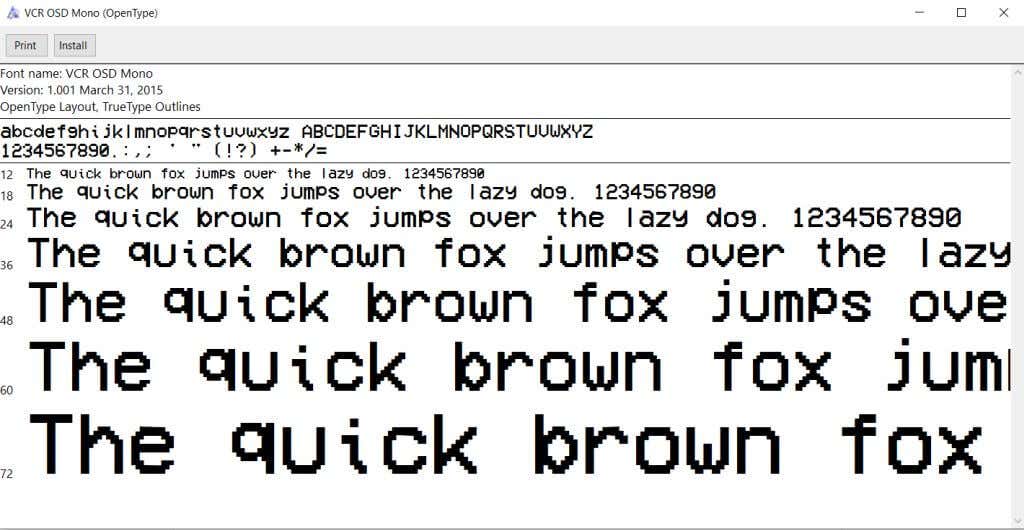
Installez la police avant d'ouvrir Premiere. Si Premiere est déjà ouvert lorsque vous installez la nouvelle police, vous devrez peut-être redémarrer Premiere pour que le programme détecte la nouvelle police.
Ajouter de nouvelles polices via Adobe Fonts
Une autre façon d'ajouter rapidement des polices à utiliser dans les projets Premiere consiste à les télécharger via Adobe Fonts, anciennement appelé Typekit. Il s'agit d'une fonctionnalité que vous pouvez utiliser dans l'application Creative Cloud et vous pouvez utiliser vos polices téléchargées dans toutes les applications Adobe.
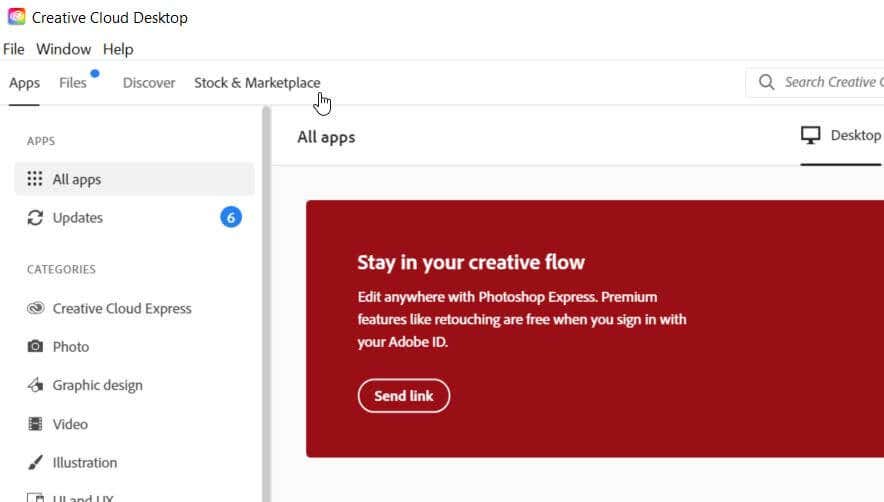
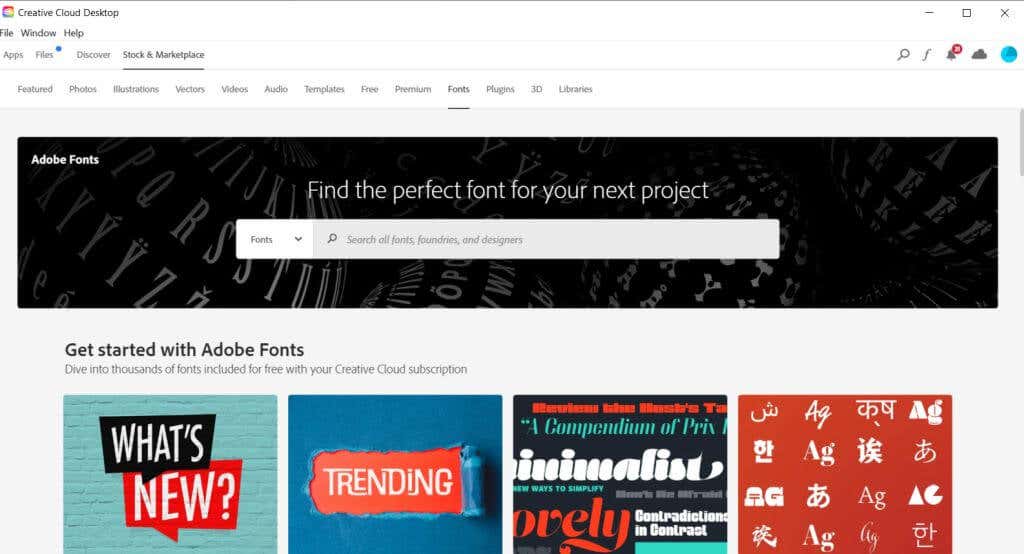
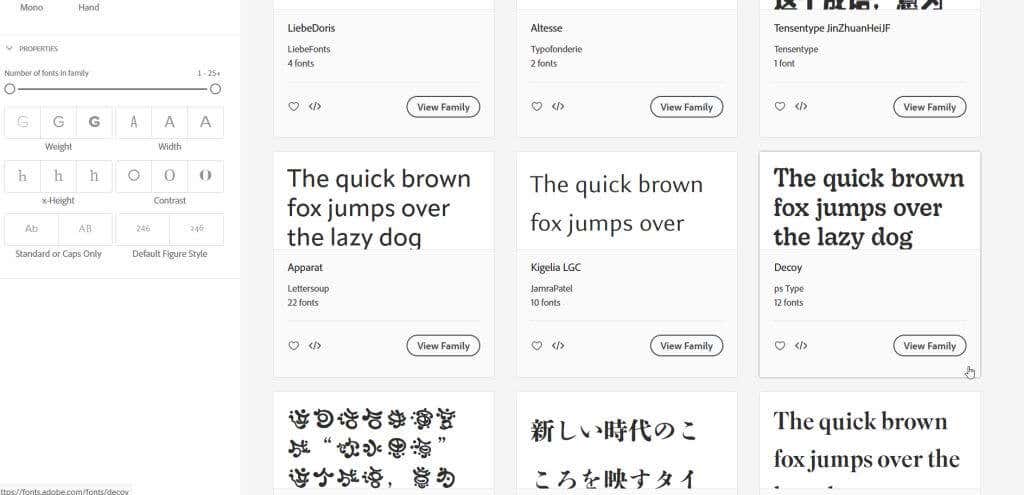
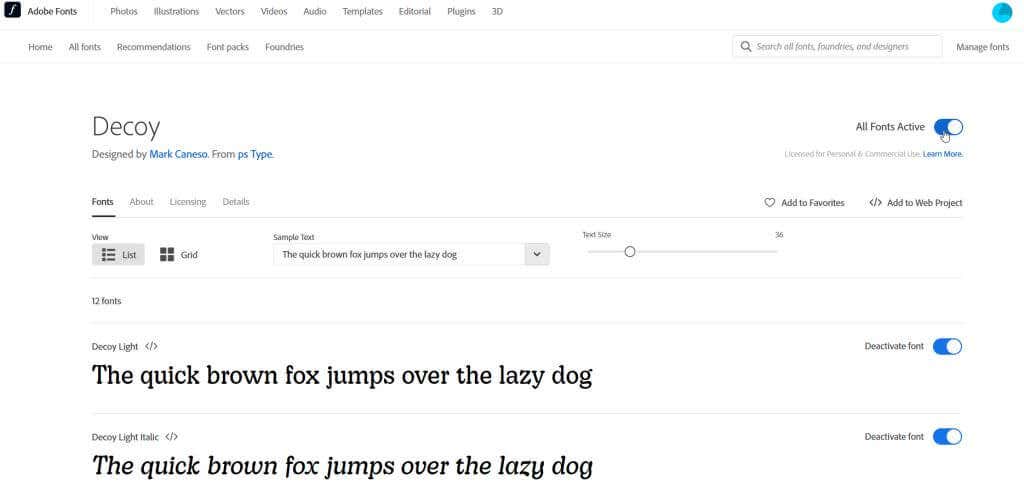
Vous pouvez voir vos polices téléchargées dans Creative Cloud en accédant à Applications dans la barre de menu supérieure, puis à Gérer les polices dans la barre latérale. Une fois que vous ouvrez Premiere, vous pouvez utiliser vos nouvelles polices en utilisant les méthodes décrites ci-dessous.
Utiliser de nouvelles polices dans Adobe Premiere Pro
Maintenant que votre nouvelle police est téléchargée, vous pouvez ouvrir Adobe Premiere pour l'utiliser dans votre projet. Voici comment l’utiliser de différentes manières.
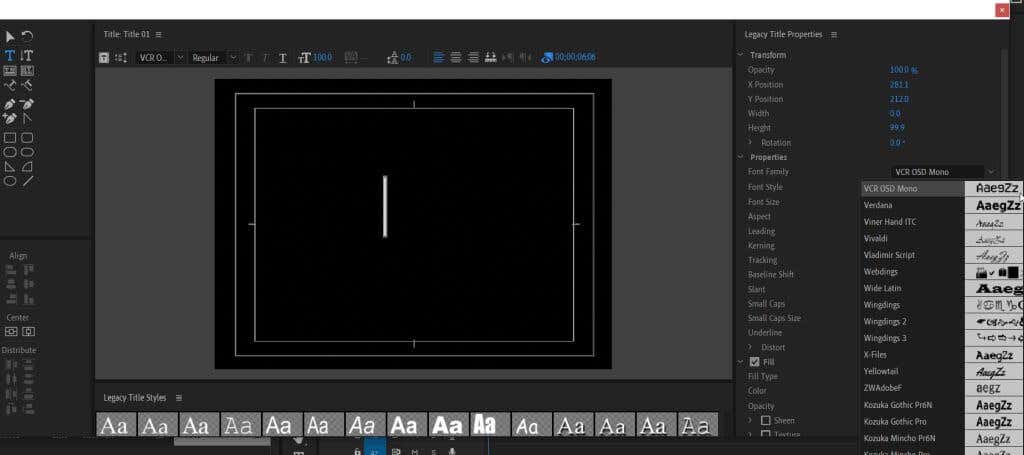
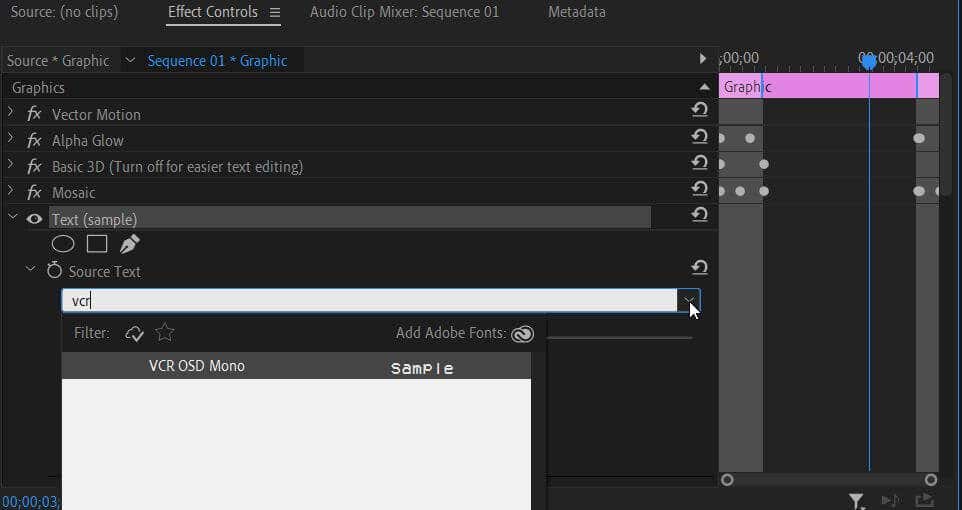
Votre police nouvellement installée devrait apparaître dans la sélection déroulante lorsque vous utilisez du texte. Si vous ne la trouvez pas, essayez de taper le nom de la police dans la case et de la sélectionner de cette façon.
Pourquoi ma police n'apparaît-elle pas dans Adobe Premiere Pro ?
Si vous rencontrez des difficultés pour ajouter une nouvelle police à Premiere, vous pouvez procéder de plusieurs manières pour résoudre le problème. Si votre police n'apparaît pas dans les listes déroulantes de sélection de police, même après l'avoir recherchée, essayez certaines de ces étapes pour la corriger.
Ces correctifs devraient permettre à Premiere de reconnaître votre police nouvellement installée afin que vous puissiez l'utiliser dans votre projet.
Faites ressortir vos vidéos en ajoutant des polices
Une partie importante de la définition de l'apparence d'une vidéo peut certainement inclure les polices que vous choisissez d'utiliser et la manière dont vous les utilisez. La conception des polices peut jouer un rôle central dans le message que vous essayez de faire passer. Alors pourquoi ne pas faire les choses correctement et ajouter la police parfaite pour votre projet à l'aide de ce guide.
.